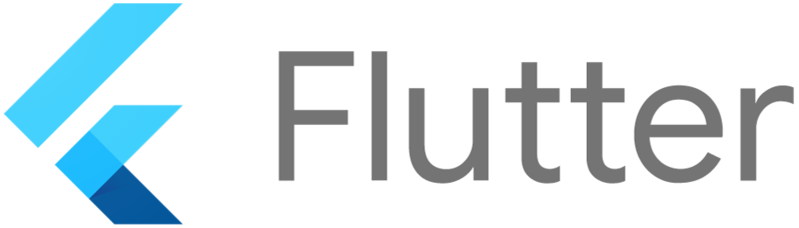
플러터에서 리스트뷰나 그리드뷰 등의 위젯에서 Pull to Refresh 기능을 구현하는 방법과 주요 옵션에 대해 설명해드리겠습니다.
1. pull_to_refresh 패키지 설치
먼저 pull_to_refresh 패키지를 프로젝트에 추가해야 합니다. pubspec.yaml 파일에 다음과 같이 추가해 주세요
dependencies:
flutter:
sdk: flutter
pull_to_refresh: ^2.0.0그리고 터미널에서 flutter pub get 명령어를 실행하여 패키지를 다운로드합니다.
2. 기본 사용법
pull_to_refresh 패키지를 사용하여 간단한 Pull to Refresh 기능을 구현해보겠습니다.
import 'package:flutter/material.dart';
import 'package:pull_to_refresh/pull_to_refresh.dart';
void main() {
runApp(MyApp());
}
class MyApp extends StatelessWidget {
@override
Widget build(BuildContext context) {
return MaterialApp(
home: PullToRefreshExample(),
);
}
}
class PullToRefreshExample extends StatefulWidget {
@override
_PullToRefreshExampleState createState() => _PullToRefreshExampleState();
}
class _PullToRefreshExampleState extends State<PullToRefreshExample> {
RefreshController _refreshController =
RefreshController(initialRefresh: false);
List<String> items = ["Item 1", "Item 2", "Item 3"];
void _onRefresh() async {
// 실제 데이터를 새로고침하는 작업을 수행합니다.
await Future.delayed(Duration(seconds: 1));
// 데이터 새로고침 완료 후 리프레시 컨트롤러를 갱신합니다.
setState(() {
items.add("새로운 아이템");
_refreshController.refreshCompleted();
});
}
@override
Widget build(BuildContext context) {
return Scaffold(
appBar: AppBar(
title: Text('Pull to Refresh 예제'),
),
body: SmartRefresher(
controller: _refreshController,
onRefresh: _onRefresh,
child: ListView.builder(
itemCount: items.length,
itemBuilder: (context, index) {
return ListTile(
title: Text(items[index]),
);
},
),
),
);
}
}위 코드는 간단한 리스트 뷰에서 Pull to Refresh를 구현한 예제입니다. 사용자가 리스트를 아래로 당기면 새로운 아이템이 추가되는 기능을 보여줍니다.
3. pull_to_refresh 패키지의 주요 옵션들
SmartRefresher
- controller: RefreshController를 설정하여 리프레시 상태를 제어합니다.
- onRefresh: 새로고침이 필요할 때 호출될 함수를 지정합니다.
- header: 리프레시 헤더를 커스터마이즈할 수 있는 위젯을 설정합니다. 기본값으로 제공되는 ClassicHeader, WaterDropHeader 등이 있습니다.
- child: 새로고침할 대상이 되는 위젯을 지정합니다.
RefreshController
- refreshCompleted(): 데이터 새로고침이 완료되었음을 알립니다.
- refreshFailed(): 데이터 새로고침이 실패했음을 알립니다.
- loadComplete(): 추가 데이터 로딩이 완료되었음을 알립니다.
- loadFailed(): 추가 데이터 로딩이 실패했음을 알립니다.
- resetNoData(): 데이터가 더 이상 없음을 재설정합니다.
4. 고급 사용법
pull_to_refresh 패키지는 다양한 커스터마이징 옵션을 제공하여 사용자 인터페이스를 향상시킬 수 있습니다. 예를 들어, 커스텀 헤더나 리프레시 인디케이터를 사용하여 사용자 경험을 개선할 수 있습니다.
SmartRefresher(
controller: _refreshController,
enablePullDown: true,
enablePullUp: true,
header: WaterDropHeader(),
footer: ClassicFooter(),
onRefresh: _onRefresh,
onLoading: _onLoading,
child: ListView.builder(
itemCount: items.length,
itemBuilder: (context, index) {
return ListTile(
title: Text(items[index]),
);
},
),
);위 코드에서는 WaterDropHeader를 통해 새로고침 헤더와 ClassicFooter를 통해 로딩 푸터를 추가하여 더욱 사용자 친화적인 Pull to Refresh 기능을 구현했습니다.
결론
pull_to_refresh 패키지는 플러터 애플리케이션에서 간편하게 Pull to Refresh 기능을 추가할 수 있게 도와주는 강력한 도구입니다.
다양한 옵션을 활용하여 사용자 경험을 개선하고, 데이터의 동적 로딩을 효율적으로 관리할 수 있습니다.
프로젝트에서 필요한 경우 pull_to_refresh 패키지를 활용하여 애플리케이션의 상호작용성을 향상시켜 보세요.
Starting Google Play App Distribution! "Tester Share" for Recruiting 20 Testers for a Closed Test.
Tester Share [테스터쉐어] - Google Play 앱
Tester Share로 Google Play 앱 등록을 단순화하세요.
play.google.com
'Flutter > Package' 카테고리의 다른 글
| 플러터에서 애플리케이션 아이콘에 뱃지 구현하기 flutter_app_badger 패키지 사용 방법과 옵션 설명 (0) | 2024.08.01 |
|---|---|
| 플러터에서 로딩 인디케이터 추가하기: flutter_spinkit 패키지 사용 방법과 옵션 설명 (0) | 2024.08.01 |
| 플러터에서 네트워크 이미지 캐싱하기: Cached Network Image 패키지 사용 방법과 옵션 설명 (1) | 2024.07.31 |
| 플러터에서 Device_info 패키지 사용 방법과 옵션 (0) | 2024.07.31 |
| 플러터에서 Google Maps 패키지 활용하기: 초보자를 위한 완벽 가이드 (1) | 2024.07.31 |



